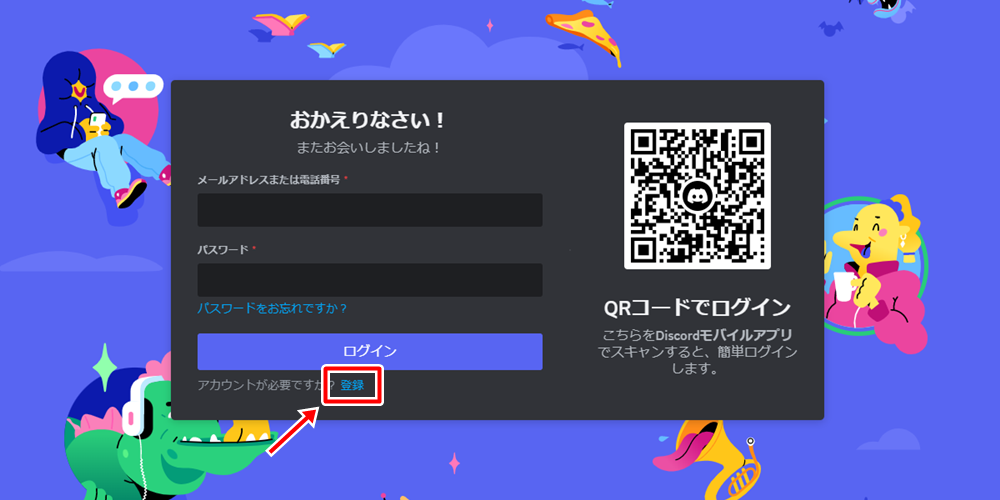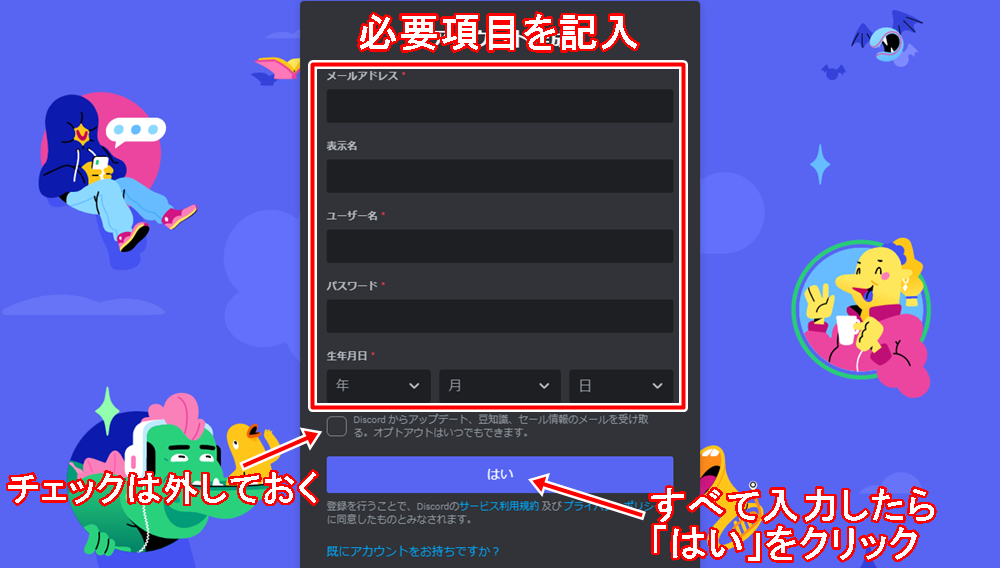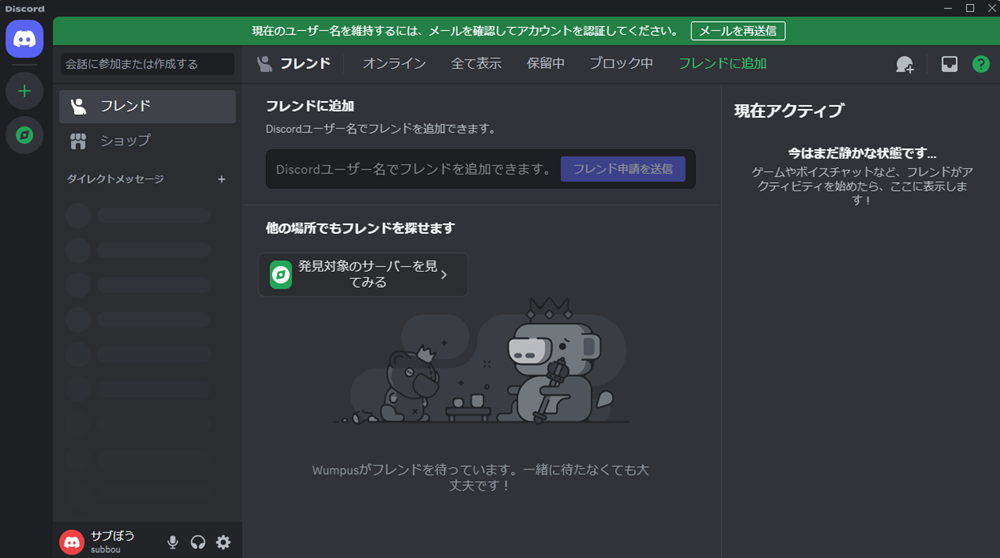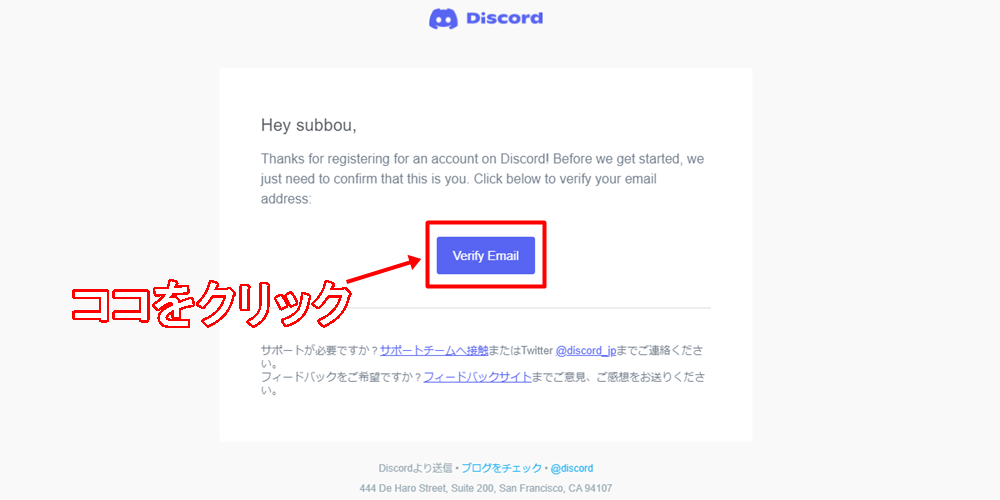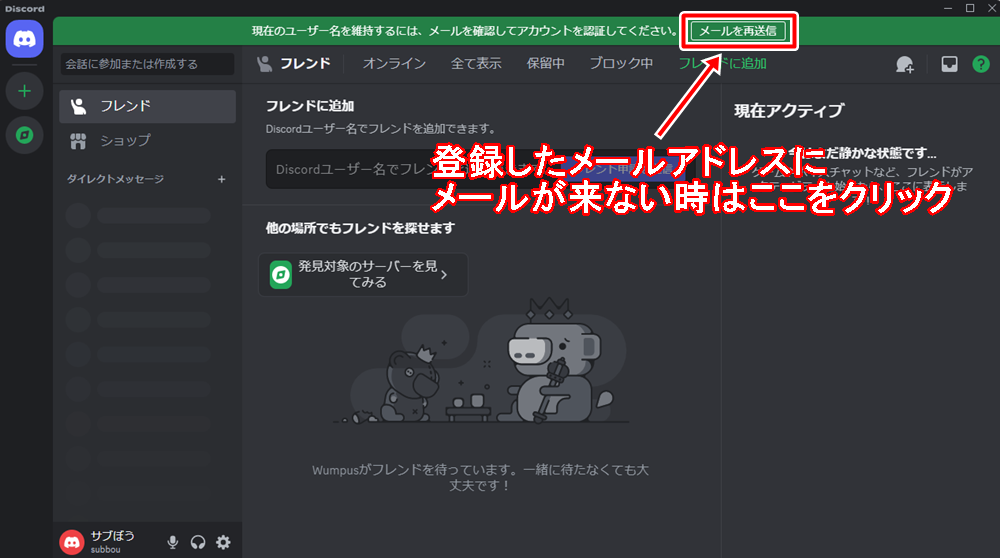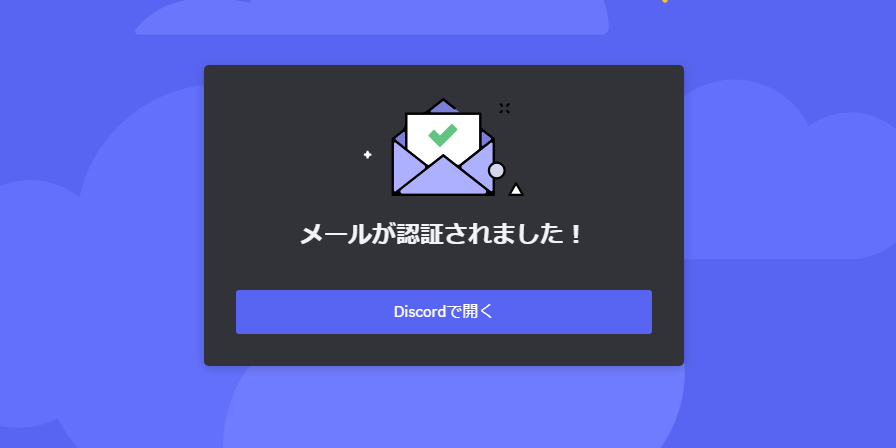PC版 新アカウントを作る方法
1 ログイン画面を開く
ディスコードのアプリを起動し、ログイン画面を表示させます。
画面下にある【アカウントが必要ですか?「登録」】をクリックします。
2 必要情報を入力する
次に、メールアドレス、表示名、ユーザー名、パスワード、生年月日を入力します。
すべて入力したら、画面下の「はい」をクリックしてください。
※Discordからのメールが不要の場合は、画面下のチェックを外してください。
| 入力項目 | |
|---|---|
| メールアドレス | 自身が使用しているメールアドレスを入力する。 アカウント登録完了にはメール確認が必要となる。 |
| 表示名 | ディスコード内で表示される名前。 ニックネームなど好きな名前で良い。 |
| ユーザー名 | 個別の名前で、他者と同じユーザー名は使えない。 |
| パスワード | ログインや各種変更をする際に必要になる。 |
| 生年月日 | 生年月日を入力します。 ディスコードは13歳未満は利用できません。 また、年齢制限のあるチャンネルは18歳未満は利用できません。 |
3 仮設定が完了する
上記の画面に切り替わればアカウントの仮登録が完了となります。
続いてアカウントの本登録を行います。
4 メールを確認する
②で登録したメールアドレスにディスコードからメールが届いているので開きます。
画像の場所をクリックするとアカウント登録が完了します。
メールが届いていない時の対処方法
メールが届いていない場合は、画像の「メールを再送信」をクリックしてください。
それでも届かない場合は登録したメールアドレスが間違っている可能性があるので、メールアドレスを確認しましょう。
5 アカウント完成
上記の画面が表示されたらアカウント登録完了です。
お疲れ様でした。
▼スマホ版はこちら
ディスコード Recommended Article List
アカウント関連
| アカウント関連 | ||
|---|---|---|
| アカウントを新しく作る | PC版 | スマホ版 |
| パスワードを変更する | PC版 | スマホ版 |
| メールアドレスを変更する | PC版 | スマホ版 |
| アバター画像を変更する | PC版 | スマホ版 |
サーバー関連
| サーバー関連 | ||
|---|---|---|
| サーバーを削除する | PC・スマホ版 | |
| おすすめ サーバーブーストレベル | PC・スマホ版 | |
通知関連
| 通知関連 | ||
|---|---|---|
| 通知設定のやり方 | PC版 | スマホ版 |
音声関連
| 音声関連 | |
|---|---|
| マイクが使えないとき | PC版 |
| 相手の音が聞こえないとき | PC・スマホ版 |
ブロック関連
| ブロック関連 | ||
|---|---|---|
| 相手をブロックする | PC版 | スマホ版 |
| 相手にブロックされた時に起こること | PC・スマホ版 | |
PS5関連
| PS5関連 | ||
|---|---|---|
| PS5にボイスを転送する | PC版 | スマホ版 |
| PS5を連携(接続)する | PC版 | スマホ版 |
| PS5でボイスチャットをする | PC・スマホ版 | |
画面共有
| 画面共有 | ||
|---|---|---|
| 画面共有する | PC版 | スマホ版 |
フレンド
| フレンド | ||
|---|---|---|
| フレンドを追加する | PC版 | スマホ版 |
ブラウザ版
| ブラウザ版 | ||
|---|---|---|
| ブラウザ版を使う | PC版 | スマホ版 |
お役立ち情報
| 小ネタ | ||
|---|---|---|
| チャットで大きい文字を使う | PC・スマホ版 | |
| テキストを改行する | PC・スマホ版 | |
| Botの入れ方 | PC版 | |